Win7如何打開系統服務?查看系統服務信息的方法
系統服務作為計算機系統的重要組成部分,發揮著重要的作用。我們可以通過它來了解系統中正在運行的程序,有哪些服務會在開機時啟動。了解這些對我們很重要,可還有一些Win7系統的用戶,還不知道如何查看系統服務里面的信息?今天,小編就和大家說一下Win7查看系統服務信息的方法。
方法如下:
方法一
1、我們可以采用運行命令的方式來進入系統服務查看程序。首先是打開開始菜單或者按鍵盤Win+R組合鍵,打開運行框。
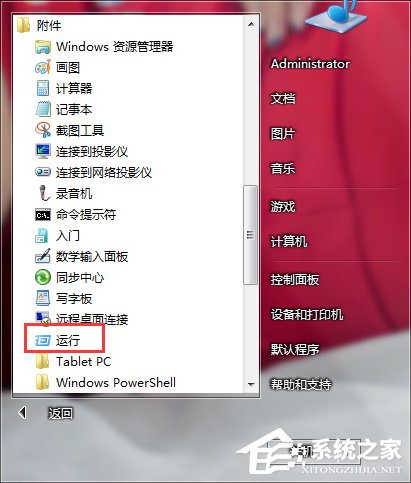
2、在運行框中輸入services.msc 這樣一串字符,然后點擊確定按鈕。
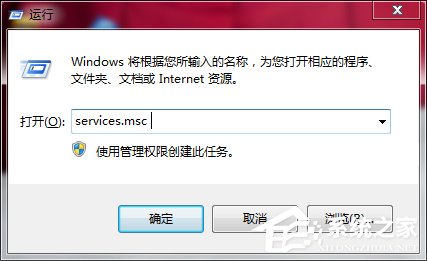
3、這時候就出現了服務程序。這里有詳細的系統的服務信息。
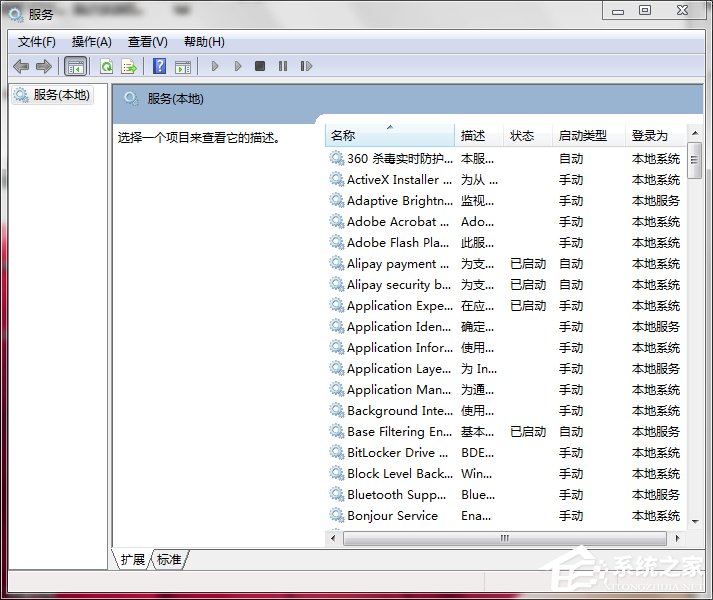
方法二
1、另一種方法也比較簡單,而且只用鼠標就可以打開服務程序,無需再輸入字符串。方法是,首先打開任務欄上的windows任務管理器。或者如果你的任務欄上并沒有任務管理器,你可以同時按住鍵盤上的ctrl+shift+esc這三個鍵,這時也會打開任務管理器程序。
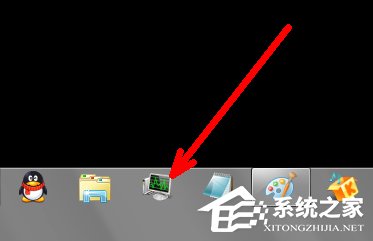

2、打開任務管理器之后,點擊上面的服務標簽。
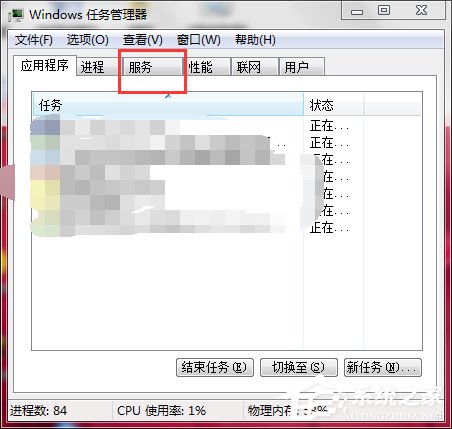
3、在服務標簽中,直接就顯示了很多系統的服務信息。你可以從這里相對詳細地了解到一些正在運行或者已經停止的系統服務。當然這朝右的服務信息并不是很有條理,查看起來不太方便。你可以在這里找到更方便查看服務的入口。
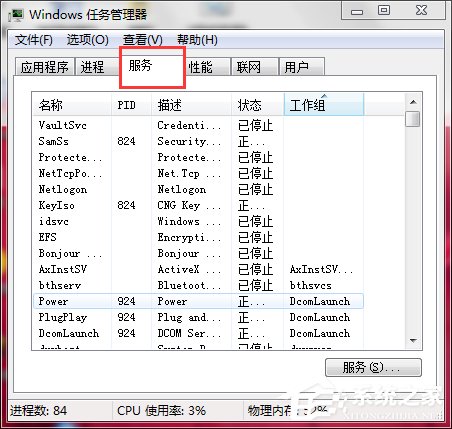
4、在任務管理器的右下角有一個“服務”按鈕,這便是真正的系統服務程序的入口。你用鼠標左鍵點擊它。
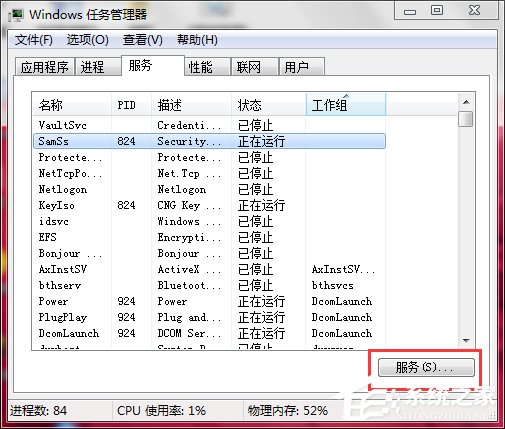
5、這時候就出現了更加詳細更加有條理的系統服務程序。
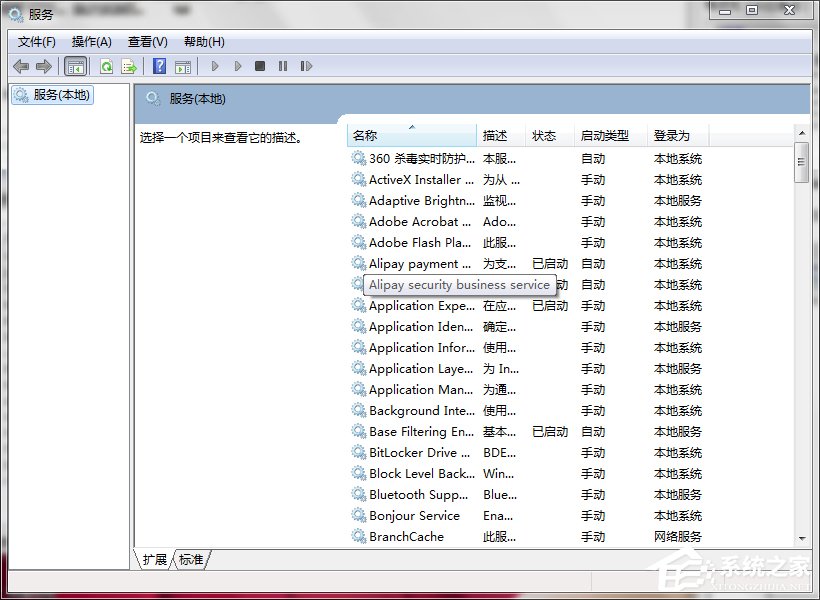
Win7查看系統服務信息的方法就給你們詳細介紹到這里了;其實,查看服務的方法有很多種,你可以隨便選擇一種方法去操作,你喜歡就可以了。有需要的用戶也可以來了解一下!
相關文章:
1. Win11 USB接口不能用怎么辦? Win11電腦USB接口沒反應的解決辦法2. 收到Win11推送了嗎?微軟要對Win11首個正式版強制升級了!3. 統信UOS怎么增加刪除字體? UOS系統添加移除字體的技巧4. mac文本怎么添加快捷短語? mac電腦添加快捷文本短語的技巧5. Ubuntu 20.04.2 發布,包括中國版的優麒麟6. 請盡快升級: Ubuntu 18.04 LTS 和 Linux Mint 19.x 發行版將于 4 月停止支持7. 樹莓派64位系統安裝libjasper-dev顯示無法定位軟件包問題8. 微軟規劃提升 Win10 / Win11圖形和音頻驅動質量9. 關于linux(ubuntu 18.04) 中idea操作數據庫失敗的問題10. 蘋果macOS Ventura 13.3 首個 Public Beta 測試版本發布

 網公網安備
網公網安備